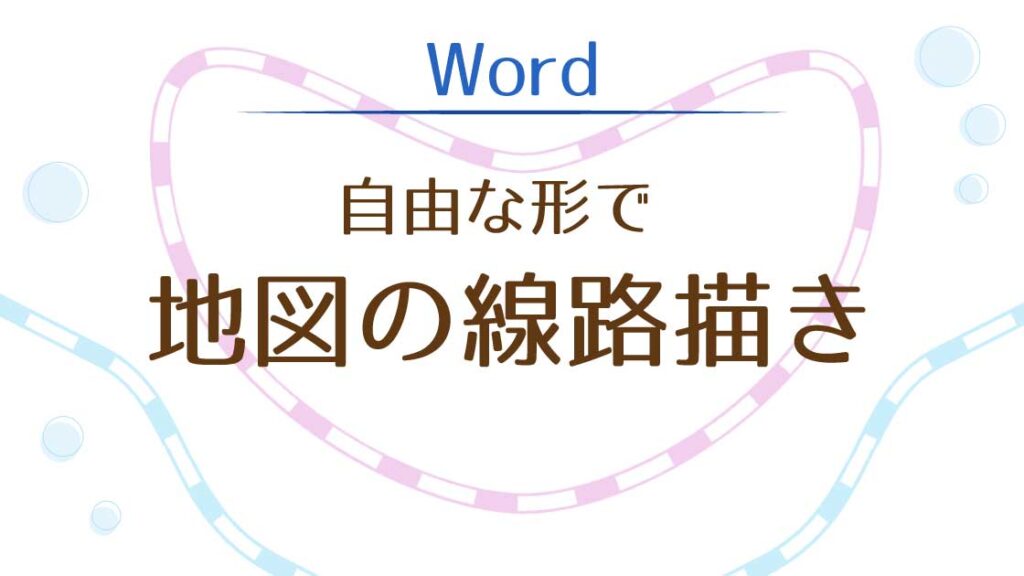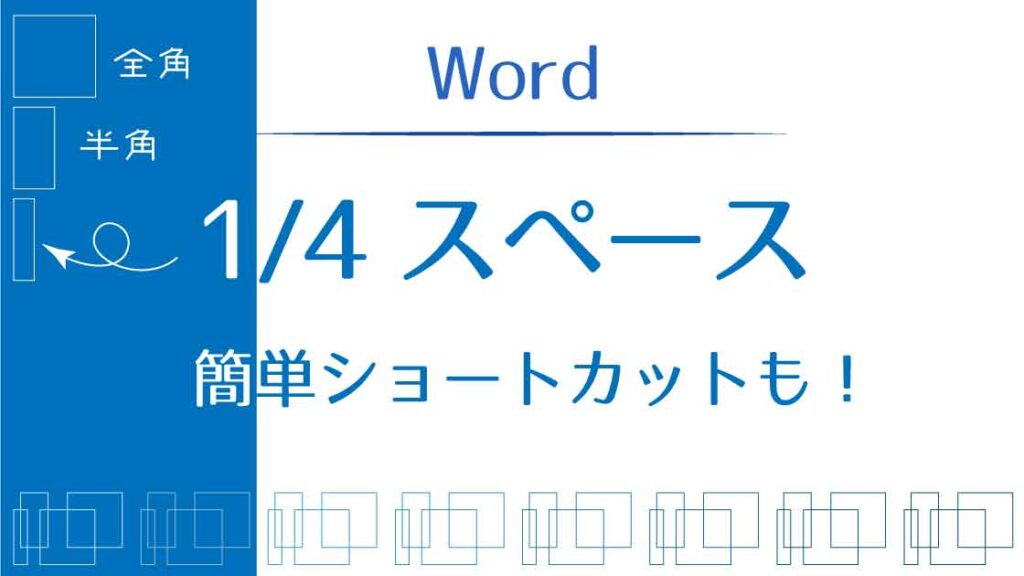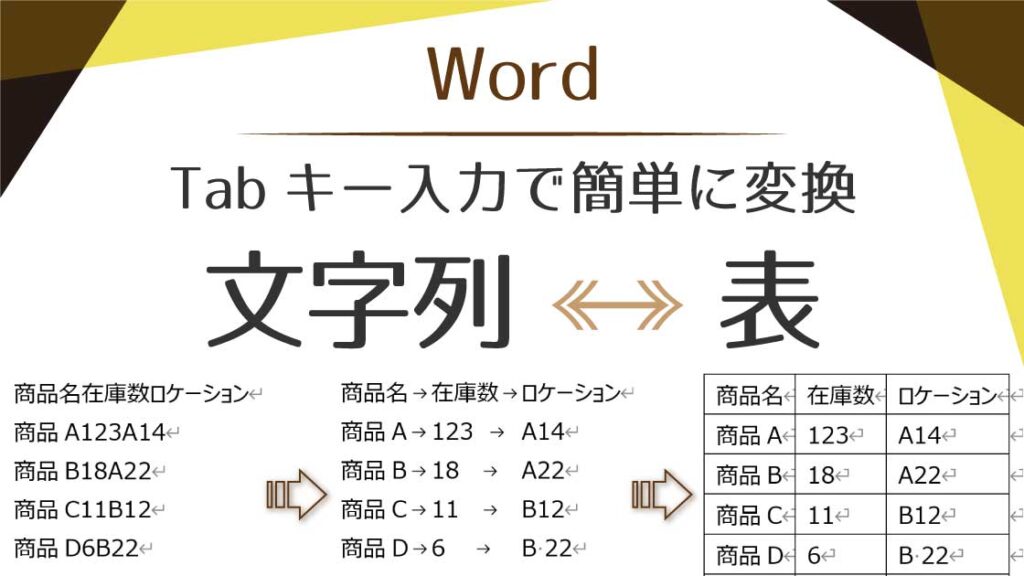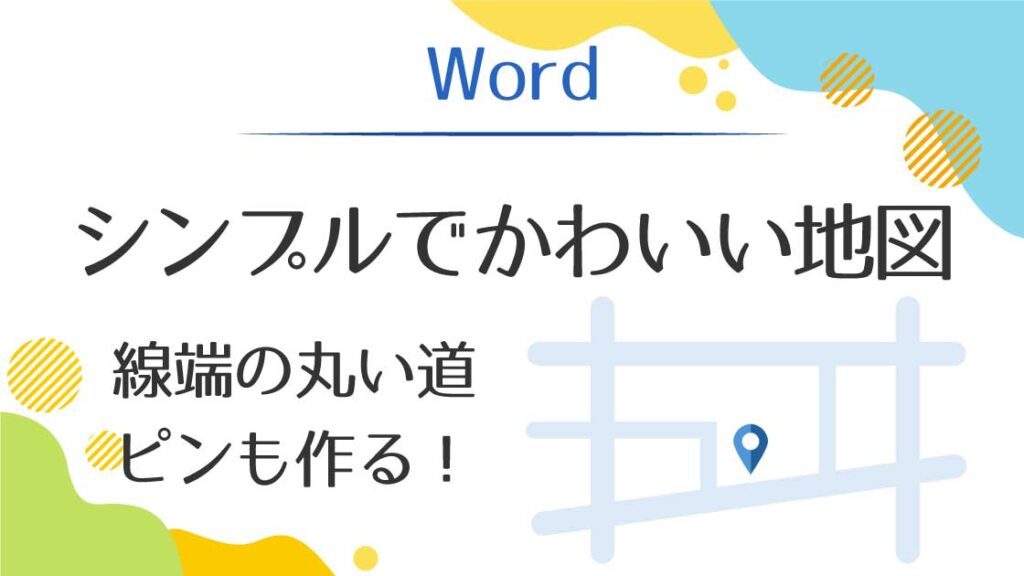Word– category –
-

レベル設定で折りたたみや目次・ナビゲーション活用【Word】
レベルとは(アウトライン) レベルとは、見出しに階層(上下関係)を設定し数値化したものです。見出しには、大見出し(章)、中見出し(節)、小見出し(項)などがあり、それぞれレベル1、レベル2、レベル3となります。※下図は階層ごとに位置をずらして... -

地図の線路描きを曲線や自由な形で作る【Word】
線路を描く手順 STEP線路用の線を描く 図形を使って線を描きます。変形する場合はここで行います。 STEP色と太さの設定 太めに設定し色を指定します。 STEPコピーして色と線種と太さを設定 2で作ったものをコピーし、細めにして白の破線にします。 STEPオ... -

フレーム(飾り枠)を作ってJPGやPNG形式で保存【Word】
オリジナルのフレームを作る このアイキャッチで使っているフレームをWordで作ります。 今回はyoutubeのサムネイルやブログのアイキャッチに使えるアスペクト比16:9で作ります。 アスペクト比は縦横の比率だよ! 16:9 の用紙サイズにする [レイアウト]... -

ストライプやドットのパターンで塗りつぶし【Word】
パターン パターンとは柄のことで、Wordには様々なデザインが用意されています。パターンの色と背景色を変えることもできます。 パターンで塗りつぶし 塗りつぶしたい図形を選択します。 [図形の書式]タブ-図形のスタイルグループの「図形の書式設定」... -

2つの文書を同時にスクロール!並べて比較【Word】
2つの文書を同時にスクロール 2つの文書を並べて同時にスクロールすることができます。比較したり、違いを確認する場合に便利な機能です。 答え合わせもスムーズにできる! 同時スクロールは「並べて比較」のボタンで簡単にできます。スクロールがずれて... -

【Word表】セルの余白設定と、なぞスペースの原因と削除
表のセルと余白 表は行(横方向)と列(縦方向)で構成されています。一つひとつのマス目のことを「セル」といいます。 セルの罫線から中の文字までのスペースを余白といい、それぞれ上余白、左余白などといいます。 Wordの表に文字を入力すると、少し詰ま... -

Wordの1/4スペースと簡単ショートカット!
スペース 全角入力時に ≪ スペース ≫ を押すと全角サイズのスペースが挿入されます。≪ Shift + スペース ≫ を押せば半角サイズのスペースが挿入されます。更に、全角の1/4サイズのスペースも挿入することができます。 四角や点は編集記号で印刷はされない... -

文字列を表に変換する!Tabキーで簡単に【Word】
文字列を表にする 表は枠線を設定してから中に文字を入力するのが一般的です。しかし、アイキャッチ画像のように文字列から表にすることもできます。 セルの移動作業がなくなるから楽だよ! セルの区切りを設定 入力した文字をまとめて表に変換すると、改... -

Wordでオリジナル配色パターン(カラーパレット)を作る!
カラーパレット(配色) Wordで色を指定する際、使用するのがカラーパレットです。 カラーパレットは、フォントの色や図形の色、罫線の色などあらゆるシーンの選択時に表示されます。 カラーパレットの変更 カラーパレットの「テーマの色」領域は他のセッ... -

Wordで作るマップピンと線端の丸い道で地図を描く
アイキャッチ画像にあるようなシンプルでかわいい地図を描きます。 線端の丸い道を描く 線(道)を描く 図形の「線」で直線を描くことができますが、ここでは「フリーフォーム」を使ってみます。 フリーフォームは折れ曲がった線も簡単に描けるよ! [挿入...